iPhoneをしばらく使っていると一時ファイルやキャッシュファイルなどが累積し、本体の容量を圧迫します。
そういった不要ファイルを削除するには、アプリをダウンロードする人が多いと思います。ですが、iPhoneにアプリをインストールし、不要ファイルを削除するとなると、またiPhoneの容量をとってしまうとは思いませんか?そういったときパソコンで専用のソフトをインストールすることによってiPhoneのストレスを少しでも少なくするだけではなく、不要ファイルまでも完全に消去してくれます。
その夢のようなソフトがWondershareスマホデータ完全消去です。このソフトの中の「1-Clickクリーンアップ」機能によりiPhoneのダウンロード時に発生した一時ファイルを完全に消去し、iPhoneの空き容量を解放してくれます。やり方はいたって簡単。
スマホ向けのデータ消去ソフト「dr.fone-iPhoneデータ消去」もおすすめします。簡単な手順でiPhoneデータを消去できます。どんな復元ツールでも消去したデータを復元できません。
ステップ1 iOSデバイスをPCに接続します
まずはお持ちのパソコンで「スマホデータ完全消去」をインストールしていただき、iOSデバイスをUSBケーブルでPCに接続します。するとプログラムのメイン画面に入ります。
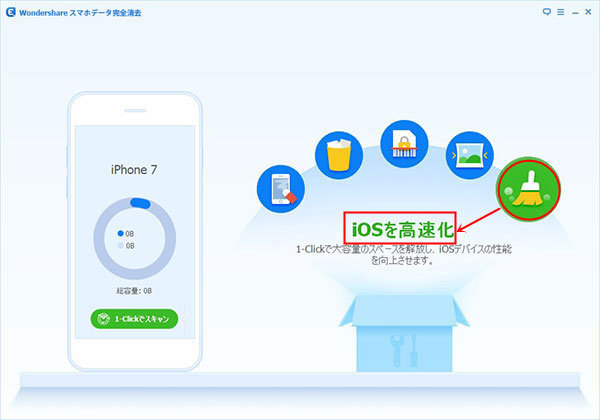
ステップ2 プログラムをファイルを検出します
メイン画面の一番右側の機能「1-Clickクリーンアップ」を選択しデバイス上のlogファイル、ジャンクファイルやキャッシュファイルをスキャンします。ここで、15日間一度も利用したことがないアプリケーションを検出して、不要なアプリとして扱われますので注意してください。
全てのジャンクファイルを検出した後、クリーンアップ可能な容量が表示されます。削除したい「ダウンロードによって生じた一時ファイル」の前にチェックマークを入れて、「クリーンアップ」ボタンをクリックし、ジャンクファイルの削除が開始します。
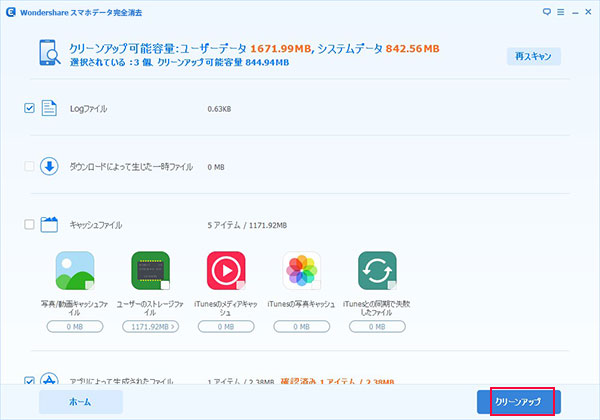
ステップ3 ファイルがクリーンアップされます
クリーンアップが完了後、「xxx.MBのファイルが削除されました」という提示がでたらクリーンアップ完了です。対応機種は多様で、iPhone 4S/4、iPhone 5S/5C/5、最新のiPhone 6 Plus /6、iPod、iPadなどのすべてのiOSデバイスに対応しております。

お持ちのiPhoneがなんだか重くなったなあと感じたときはぜひWondershareスマホデータ完全消去を試してみてください。このソフトはクリーンアップ機能だけではなく、iPhoneの売却、廃棄時の個人情報抹消機能がついており、あらゆる場面でご活用いただけ、皆様にきっと満足していただけると思います。まずは無料体験から!
▶https://www.wondershare.jp/win/iphone-data-eraser.html

ouou
Editor
コメント(0)